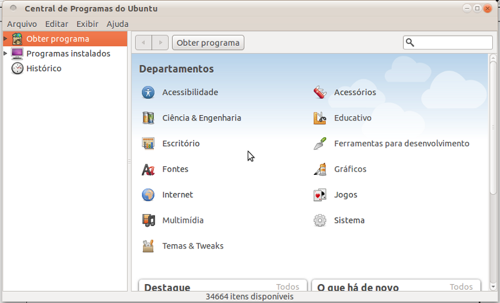Sent to you by zetto33 via Google Reader:
Você está satisfeito com a resolução do seu monitor? Pode até estar mas por melhor que seja a resolução da sua tela em alguns casos ela não será suficiente, você sabia?
Pesando em atender a demanda e melhorar as expectativas dos usuários alguns fabricantes vem trabalhando para criar alguns softwares de áreas de trabalhos virtuais.
.jpg)
E hoje vamos conhecer um pouco mais de um deles o Finesta Virtual Desktop.
Após realiza o download e a instalação do Finesta você poderá acessar facilmente o aplicativo através do ícone na bandeja do Windows. Clique com o botão direito do mouse e acesse Swich to Desktop.
.jpg)
Configurando o Finesta
Lembre-se de que as configurações podem ser acessadas através do ícone na bandeja do Windows em "Options".
.jpg)
Já no guia Desktop você poder definir o número de áreas de trabalho virtual (Number of Desktops) e o nome interno de cada área específica (Desktop Names).
.jpg)
Cansou do modo como usa seu teclado? Altere os atalhos do teclado para diferentes tarefas na guia Hotkeys. Envie janelas para diferentes desktops específicos (Send Window to Desktop). Você também pode mudar para uma área de trabalho virtual específica (Desktops) e exibir a interface gráfica de troca dos desktops (Switcher).
.jpg)
Things you can do from here:
- Subscribe to WinAjuda - RSS using Google Reader
- Get started using Google Reader to easily keep up with all your favorite sites